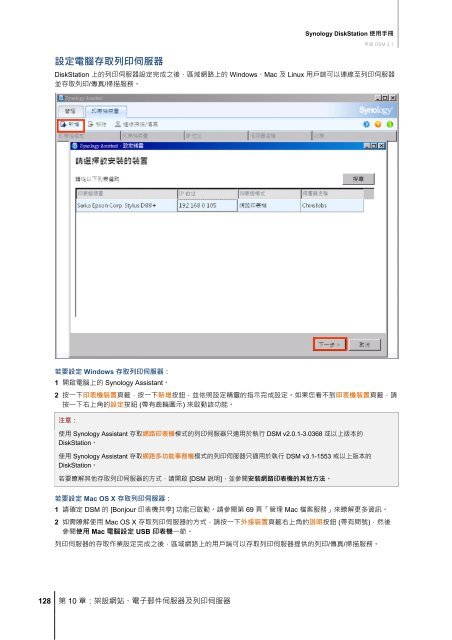Synology DiskStation 使用手冊1
Synology DiskStation 使用手冊1 Synology DiskStation 使用手冊1
設定電腦存取列印伺服器 128 第 10 章:架設網站、電子郵件伺服器及列印伺服器 Synology DiskStation 使用手冊 根據 DSM 3.1 DiskStation 上的列印伺服器設定完成之後,區域網路上的 Windows、Mac 及 Linux 用戶端可以連線至列印伺服器 並存取列印/傳真/掃描服務。 若要設定 Windows 存取列印伺服器: 1 開啟電腦上的 Synology Assistant。 2 按一下印表機裝置頁籤,按一下新增按鈕,並依照設定精靈的指示完成設定。如果您看不到印表機裝置頁籤,請 按一下右上角的設定按鈕 (帶有齒輪圖示) 來啟動該功能。 注意: 使用 Synology Assistant 存取網路印表機模式的列印伺服器只適用於執行 DSM v2.0.1-3.0368 或以上版本的 DiskStation。 使用 Synology Assistant 存取網路多功能事務機模式的列印伺服器只適用於執行 DSM v3.1-1553 或以上版本的 DiskStation。 若要瞭解其他存取列印伺服器的方式,請開啟 [DSM 說明],並參閱安裝網路印表機的其他方法。 若要設定 Mac OS X 存取列印伺服器: 1 請確定 DSM 的 [Bonjour 印表機共享] 功能已啟動。請參閱第 69 頁「管理 Mac 檔案服務」來瞭解更多資訊。 2 如需瞭解使用 Mac OS X 存取列印伺服器的方式,請按一下外接裝置頁籤右上角的說明按鈕 (帶有問號),然後 參閱使用 Mac 電腦設定 USB 印表機一節。 列印伺服器的存取作業設定完成之後,區域網路上的用戶端可以存取列印伺服器提供的列印/傳真/掃描服務。
解除印表機與用戶端之間的連線 在外接裝置頁籤下方,您可以解除印表機與用戶端之間的連線。 129 第 10 章:架設網站、電子郵件伺服器及列印伺服器 Synology DiskStation 使用手冊 根據 DSM 3.1 解除印表機連線的時機為何? 用戶端連線至多功能事務機接收傳真及掃描檔案之後,必須要先解除連線,下一個用戶端才能連線至印表機並執行 傳真及掃描作業。 如需更多連線及解除連線印表機的相關資訊,請按一下 Synology Assistant 右上角的說明按鈕,並參閱連線/解除 連線印表機一節。 若要解除多功能事務機與用戶端之間的連線: 1 從裝置清單中選擇印表機。 2 按一下解除連線印表機。 注意: 解除連線印表機只適用於網路多功能事務機模式。 沒有用戶端連線至印表機時,解除連線印表機功能將無法使用。 管理印表機 在外接裝置頁籤下方,您可以管理 DiskStation 上連接的網路印表機。 若要取得印表機的詳細資訊: 1 從裝置清單中選擇印表機。 2 按一下詳細資訊。 若要移除所有印表機的全部列印任務 (僅限 [網路印表機] 模式): 按一下清除印表機暫存區。 若要中斷連接網路印表機: 1 從裝置清單中選擇印表機。 2 按一下退出。 印表機退出之後,您可以從 DiskStation 的 USB 埠中斷連接印表機。
- Page 77 and 78: 新增網域使用者家目錄 77
- Page 79 and 80: 允許使用者存取應用程式
- Page 81 and 82: 建立共用資料夾 81 第 7 章:
- Page 83 and 84: 注意: 當您遇到存取權限
- Page 85 and 86: 編輯加密的資料夾 資料夾
- Page 87 and 88: 87 第 7 章:設定檔案分享 進
- Page 89 and 90: 第 8 章:隨處存取檔案 89 當
- Page 91 and 92: 從 Mac 存取共用資料夾 91
- Page 93 and 94: 被動式連線自動回報外部 I
- Page 95 and 96: 透過檔案總管存取檔案 95
- Page 97 and 98: 操作檔案總管 97 第 8 章:隨
- Page 99 and 100: 99 第 8 章:隨處存取檔案 Syn
- Page 101 and 102: 允許使用者帳號及使用者
- Page 103 and 104: 檢視文件、相片或影片 您
- Page 105 and 106: 播放影片 105 第 8 章:隨處
- Page 107 and 108: 107 第 9 章:備份資料 Synology
- Page 109 and 110: 109 第 9 章:備份資料 Synology
- Page 111 and 112: 編輯備份任務 1 選擇要修
- Page 113 and 114: 管理同步任務 113 第 9 章:
- Page 115 and 116: 使用 USBCopy 備份 USB 裝置上
- Page 117 and 118: 117 第 10 章:架設網站、電
- Page 119 and 120: 119 第 10 章:架設網站、電
- Page 121 and 122: 修改 HTTP 服務選項 121 第 10
- Page 123 and 124: 9 按一下完成來完成設定。
- Page 125 and 126: 125 第 10 章:架設網站、電
- Page 127: 127 第 10 章:架設網站、電
- Page 131 and 132: 啟動 Photo Station 請前往主
- Page 133 and 134: 啟動 DSM 使用者的 Photo Stati
- Page 135 and 136: 建立相簿 135 第 11 章:使用
- Page 137 and 138: 管理相簿 137 第 11 章:使用
- Page 139 and 140: 設為非公開相簿 如果您想
- Page 141 and 142: 檢視並編輯相片及影片 141
- Page 143 and 144: 使用網誌 143 第 11 章:使用
- Page 145 and 146: 145 第 12 章:使用 Audio Station
- Page 147 and 148: 選擇聲音來源 Audio Station
- Page 149 and 150: 整理您的音樂 149 第 12 章:
- Page 151 and 152: 顯示額外屬性 您可以顯示
- Page 153 and 154: 關於輸出模式及佇列面板
- Page 155 and 156: 若要播放歌曲: 按一下播放
- Page 157 and 158: 2 請勾選啟動音樂下載功能
- Page 159 and 160: 若要連線至 Download Station,
- Page 161 and 162: 白金帳號 161 第 13 章:使用
- Page 163 and 164: 上傳檔案來建立任務 您可
- Page 165 and 166: 建立 RSS Feeds 的下載任務
- Page 167 and 168: 若要設定下載過濾器來建
- Page 169 and 170: 169 第 13 章:使用 Download Stat
- Page 171 and 172: 連線 在此區塊中,您可以設
- Page 173 and 174: 173 第 13 章:使用 Download Stat
- Page 175 and 176: 輸入網址來建立任務 您可
- Page 177 and 178: 管理 eMule 下載任務 您可以
設定電腦存取列印伺服器<br />
128 第 10 章:架設網站、電子郵件伺服器及列印伺服器<br />
<strong>Synology</strong> <strong>DiskStation</strong> 使用手冊<br />
根據 DSM 3.1<br />
<strong>DiskStation</strong> 上的列印伺服器設定完成之後,區域網路上的 Windows、Mac 及 Linux 用戶端可以連線至列印伺服器<br />
並存取列印/傳真/掃描服務。<br />
若要設定 Windows 存取列印伺服器:<br />
1 開啟電腦上的 <strong>Synology</strong> Assistant。<br />
2 按一下印表機裝置頁籤,按一下新增按鈕,並依照設定精靈的指示完成設定。如果您看不到印表機裝置頁籤,請<br />
按一下右上角的設定按鈕 (帶有齒輪圖示) 來啟動該功能。<br />
注意:<br />
使用 <strong>Synology</strong> Assistant 存取網路印表機模式的列印伺服器只適用於執行 DSM v2.0.1-3.0368 或以上版本的<br />
<strong>DiskStation</strong>。<br />
使用 <strong>Synology</strong> Assistant 存取網路多功能事務機模式的列印伺服器只適用於執行 DSM v3.1-1553 或以上版本的<br />
<strong>DiskStation</strong>。<br />
若要瞭解其他存取列印伺服器的方式,請開啟 [DSM 說明],並參閱安裝網路印表機的其他方法。<br />
若要設定 Mac OS X 存取列印伺服器:<br />
1 請確定 DSM 的 [Bonjour 印表機共享] 功能已啟動。請參閱第 69 頁「管理 Mac 檔案服務」來瞭解更多資訊。<br />
2 如需瞭解使用 Mac OS X 存取列印伺服器的方式,請按一下外接裝置頁籤右上角的說明按鈕 (帶有問號),然後<br />
參閱使用 Mac 電腦設定 USB 印表機一節。<br />
列印伺服器的存取作業設定完成之後,區域網路上的用戶端可以存取列印伺服器提供的列印/傳真/掃描服務。